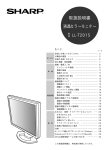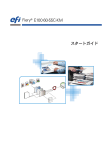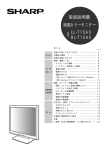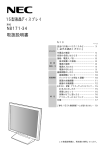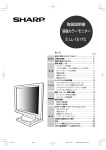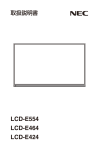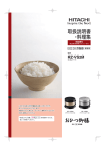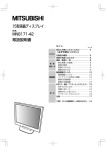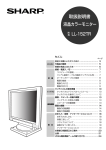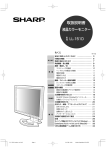Download 取扱説明書 液晶カラーモニター
Transcript
R 取扱説明書 液晶カラーモニター 形 名 もくじ はじめに LL-T1502T ページ 安全にお使いいただくために ……………………… 付属品の確認 ………………………………………… 各部の名前とはたらき ……………………………… 接続・電源入/切 …………………………………… コンピュータの接続 ……………………………… 接 続 シリアル接続ケーブルの接続(タッチパネル用) … 電源入・切 電源の接続 ………………………………………… 電源の入れかた …………………………………… 電源の切りかた …………………………………… タッチパネルの使用準備 …………………………… タッチパネル タッチパネル用ドライバソフトのインストール …… 画面調整 補 足 タッチパネルの操作について …………………… 画面調整について …………………………………… 調整値のリセット ………………………………… 調整ロック機能 …………………………………… バックライトの明るさ調整 ……………………… 画面調整 ……………………………………………… 画面の自動調整 …………………………………… 画面の手動調整 …………………………………… お手入れ・保管・アフターサービスについて …… お手入れのしかた ………………………………… 保管にあたって …………………………………… 故障かな?と思ったら …………………………… アフターサービスについて ……………………… お客様ご相談窓口のご案内 ………………………… 仕様 …………………………………………………… 3 5 6 8 8 8 8 9 9 10 10 10 11 11 11 11 12 12 13 16 16 16 16 17 18 19 セットアップ情報とICCプロファイルについて(Windows) … 21 この取扱説明書は、再生紙を使用しています。 お買いあげいただき、まことにありがとうございました。 この取扱説明書をよくお読みのうえ、正しくお使いください。 ご使用の前に、「安全にお使いいただくために」を必ずお読みください。 この取扱説明書は、保証書とともに、いつでも見ることができる所に必ず保存してくだ さい。 ※本モニターに使用している TFT カラー液晶パネルは、非常に精密度の高い技術で作られておりますが、画面の 一部に常時点灯する微細な点や点灯しない画素が存在する場合があります。また、見る角度によっては、色のム ラや明るさのムラが生じる場合がありますが、いずれも液晶モニターの動作に影響を与える故障ではありません ので、あらかじめご了承ください。 ※長時間静止画を表示しないでください。残像や焼き付けの原因になることがあります。 ※輝度調整を最小にすると、見えにくいことがあります。 ※コンピュータ信号の質が表示品位に影響を与えることがあります。高品位の映像信号を出力できるコンピュータ の使用をおすすめします。 ※本機は、日本国内用です。海外では使えません。 この装置は、情報処理装置等電波障害自主規制協議会(VCCI)の基準に基づくクラス B 情報技術装置です。この装置は、家庭環境で使用することを目的としていますが、この 装置がラジオやテレビジョン受信機に近接して使用されると、受信障害を引き起こすこ とがあります。 取扱説明書に従って正しい取り扱いをしてください。 正しい取り扱いをしても、電波の状況によりラジオやテレビジョン受信機の受信に影響 を及ぼすことがあります。そのようなときは、次の点にご注意ください。 ※この製品をラジオ、テレビジョン受信機から十分に離してください。 ※この製品とラジオ、テレビジョン受信機を別のコンセントに接続してください。 なお、くわしくは、お買いあげの販売店、またはもよりのお客様ご相談窓口にご相談く ださい。 本書の表記について ※本書では、Microsoft Windows XP Home Edition と Microsoft Windows XP Professional を 「WindowsXP」、Microsoft Windows Millennium Edition を「WindowsMe」、Microsoft Windows 2000 を「Windows2000」、Microsoft Windows 98 を「Windows98」、Microsoft Windows 95 を 「Windows95」と表記します。また、これらを区別する必要のない場合は、総称して「Windows」と表記してい ます。 ※ Microsoft、Windows は、米国マイクロソフト社の米国、およびその他の国における登録商標です。 ※そのほか、本書で記載されている会社名や商品名は、各社の商標または登録商標です。 お願い ※この製品は厳重な品質管理と検査を経て出荷しておりますが、万一故障または不具合がありましたら、お買いあ げの販売店、またはもよりのお客様ご相談窓口までご連絡ください。 ※お客様または第三者がこの製品の使用誤り、使用中に生じた故障、その他不具合またはこの製品の使用によって 受けられた損害については、法令上賠償責任が認められる場合を除き、当社は一切その責任を負いませんので、 あらかじめご了承ください。 ※この製品は付属品を含め、改良のため予告なく変更することがあります。 ※付属品の形状が本書に記載の内容と多少異なることがあります。 2 安全にお使いいただくために 絵表示について この取扱説明書には、安全にお使いいただくためのいろいろな絵表示をしています。 その表示を無視して、誤った取り扱いをすることによって生じる内容を次のように区分 しています。内容をよく理解してから本文をお読みください。 警告 絵表示の意味 人が死亡または重傷を負う恐れが ある内容を示しています。 注意 耳 文 字 人がけがをしたり財産に損害を受 ける恐れがある内容を示しています。 (絵表示の一例です。) ・・・・・ 記号は、気を付ける必要が あることを表しています。 警告 電源コードを傷つけたり、重い物を載せた り、引っ張ったり、無理に曲げたりしない でください。また、加工しないでくださ い。電源コードを傷め、火災や感電の原因 になります。 雷が鳴り始めたら、落雷による火災や感電 を防ぐために、モニターの電源を切り、電 源プラグをコンセントから抜いてくださ い。 発熱したり、煙りが出たり、変なにおいが するなどの異常な状態で使用を続けると、 火災や感電の原因になります。異常が起き たら、すぐにモニターの電源を切り、電源 プラグをコンセントから抜き、お買いあげ の販売店にご連絡ください。 風通しの悪い場所、ほこりや湿気の多い場 所、油煙や湯気の当たる場所では使用しな いでください。火災の原因になります。 水などの液体がかからないようにしてくだ さい。また、クリップやピンなどの異物が 機械の中に入らないようにしてください。 火災や感電の原因になります。 ・・・・・・・ 記号は、してはいけない ことを表しています。 耳 文 字 ・・・・・・・・・ 記号は、しなければならない ことを表しています。 耳 文 字 注意 ACアダプターおよび電源コードは、必ず付 属のものを使用してください。付属以外の ものを使用すると、火災の原因になること があります。 耳 文 字 ACアダプターの取り扱いにあたっては、次 のことをお守りください。取り扱いを誤る と、火災や感電、けがの原因になることが 耳 文 字 あります。 ●落下させたり、衝撃を与えないでくださ い。 ●絶対に分解しないでください。内部には高 圧部分があり、触ると危険です。 ●ACアダプターは屋内専用です。屋外では 耳 文 字 使用しないでください。 電源は、AC100V(50/60Hz)のコンセン トを使用してください。指定以外の電源を 使用すると、火災の原因になることがあり ます。 電源プラグは、コンセントに直接差し込ん でください。タコ足配線をすると、過熱に より火災の原因になることがあります。 3 安全にお使いいただくために 耳 文 字 耳 文 字 注意 火災や感電を防ぐために、次のことをお守 りください。 ●電源プラグを抜くときは、必ずプラグを 持って抜いてください。 ●夜間、旅行などで長時間使用しないとき は、モニターの電源を切り、電源プラグを コンセントから抜いてください。 ●電源プラグや電源コードが熱いとき、また コンセントへの差し込みがゆるく電源プラ 耳 文 字 耳 文 字 耳 文 字 耳 文 字 注意 健康のために、次のことをお守りくださ い。 ●連続して使用する場合は、1時間ごとに 10分から15分の休憩を取り、目を休ませ てください。 ●明暗の差が大きい所では使用しないでくだ さい。 ●日光が画面に直接当たる所では使用しない でください。 グがぐらついているときは、使用をやめ て、お買いあげの販売店にご相談くださ い。 ぐらつく台の上や、不安定な場所に置かな いでください。また、強い衝撃や振動を与 えないでください。落ちたり、倒れたりし てけがの原因になることがあります。 直射日光の当たる場所や暖房器具の近くな ど、高温になる場所で使用しないでくださ い。発熱や発火の原因になることがありま す。 硬いものでこすったり、たたいたりしない でください。破損してけがの原因になるこ とがあります。 あお向け、横倒し、逆さまにして使用しな いでください。熱がこもり、発熱や発火の 原因になることがあります。 改造や分解はしないでください。また、お 客様による修理はしないでください。火災 や感電、けがの原因になることがありま す。 4 移動するときは、電源プラグをコンセント から抜き、外部の接続ケーブルを外してく ださい。コードやケーブルが引っ掛かり、 落ちたり、倒れたりしてけがの原因になる ことがあります。 年に一度を目安にモニター内部を清掃して ください。(もよりのお客様ご相談窓口にご 相談ください。) 内部にほこりがたまると、発熱や発火の原 因になることがあります。 付属品の確認 付属品を確かめてください。 万一、不足のものがありましたら、お買いあげの販売店にご連絡ください。 耳 文 字 モニター本体(1台) 操作ボタンカバー(1個) シリアル接続ケーブル(1本) 電源コード(1本) 耳 文 字 耳 文 字 アナログ信号ケーブル接続済み ACアダプター(1個) アプリケーションディスク(1枚) 取扱説明書(1部) 耳 文 字 保証書(1部) R 保証書 耳 文 字 スタンドへ収納済み ユーティリティ/ タッチパネル用ドライバ (本書) ※梱包箱は、輸送などに備えて保管しておいてください。 ※アプリケーションディスク内のユーティリティプログラムの著作権は、シャープ(株)が保有しています。許可な く複製しないでください。 ※タッチパネル用ドライバは、タッチパネル・システムズ社開発のマウスエミュレーションソフトウェアです。 タッチパネル用ドライバの著作権は、タッチパネル・システムズ社、米国 Elo Touchsystems 社に帰属しま す。 5 耳 文 字 各部の名前とはたらき 前面 背面 ⑦ 耳 文 字 ⑤ 耳 文 字 ⑥ ⑧ ⑨ 耳 文 字 MENU SELECT ① ② ③ ④ ① MENU ボタン 耳 文 字 調整メニューの表示、切り替え、消去を行います。 ② SELECT ボタン 調整メニューが表示されているとき、調整項目の選択に使います。 ③ 耳 文 字 ボタン 調整メニューが表示されているときは、調整項目の選択や調整値の増減に使います。調整メニューが表示され ていないときは、バックライトの明るさを調整します。 ④電源ボタン(ランプ) 耳 文 字 ボタンを押して、電源の入 / 切を行います。通常表示時はボタンの周囲が緑色に、パワーセーブ時はオレンジ 色に点灯します。 ⑤シリアルコネクタ(タッチパネル用) 付属のシリアル接続ケーブルで、コンピュータのシリアルコネクタと接続します。 ⑥盗難防止ホール( K ) 市販の盗難防止ロックを接続すると、本体を持ち運べないように固定することができます。 盗難防止ホールは、Kensington 社製マイクロセーバーセキュリティシステムに対応しています。 ⑦通風孔 ※通風孔をふさがないでください。内部に熱がこもり、故障の原因になります。 ⑧ AC アダプター スタンドの中に AC アダプターが収納されています。 ⑨アナログ信号ケーブル コンピュータのアナログ RGB 出力端子に接続します。 6 各部の名前とはたらき ■操作ボタンカバーについて ■角度調整 耳 文 字 見やすい角度に調整します。 ご注意 ※ディスプレイ部を動かすときは、必ず枠の部分を 持ってください。液晶パネルに手を当てて力を加え 耳 文 字 ると、破損の原因になります。 約30° 約45° 操作ボタンカバー(付属) 誤操作防止のために、操作ボタン部分にカバーを取り 付けることができます。 耳 文 字 約45° 耳 文 字 ※操作ボタンをよく使われる場合は、カバーを外し てお使いください。 カバーの外しかた 耳 文 字 カバーは、非常に固くて外れにくくなっています。下 図の○印付近を強く押さえながら、下げてください。 耳 文 字 7 接続・電源入/切 ご注意 耳 文 字 電源の接続 ※接続は、モニターおよびコンピュータの電源を切っ た状態で行ってください。 ※ケーブルを無理に曲げたり、ケーブルに力が加わら ないようにしてください。断線などの故障の原因に なります。 耳 文 字 ※ AC アダプター(スタンドに収納済み)、および電源 コードは、必ず付属のものを使用してください。 1. 付属の電源コードを AC アダプターに差し込む。 コンピュータの接続 耳 文 字 2. 電源プラグを AC100V コンセントに差し込む。 アナログRGB端子 (ミニD-sub 15ピン 3列) AC100V コンセントへ 耳 文 字 アナログ信号ケーブル 耳 文 字 ※コネクタの向きを確かめて奥まで差し込んだあ と、両側のネジで固定します。 シリアル接続ケーブルの接続(タッチパネル用) 耳 文 字 ご注意 タッチパネルを使用する場合は、付属のシリアル接続 ケーブルでコンピュータのシリアルコネクタ(D-sub 9 ピン 2 列)と接続します。 シリアルコネクタ (D-sub 9ピン 2列) シリアル接続ケーブル ※コネクタの向きを確かめて奥まで差し込んだあ と、両側のネジで固定します。 8 接続・電源入/切 電源の入れかた 耳 文 字 1. モニターの電源ボタンを押す。 2. コンピュータの電源を入れる。 電源ランプが緑色に点灯し、画面が表示されます。 (電源を入れたあと、画面が表示されるまでに少し 時間がかかることがあります。 ) 耳 文 字 接続先機器の 電源を入れる カバーを外して 電源ボタンを押す ON 耳 文 字 ※本機を初めて使用するときや、使用中のシステムの 設定を変更したときは、画面の自動調整(12 ページ) を行ってください。 耳 文 字 ※ノートパソコンと接続して、ノートパソコン画面と 同時表示するように設定されていると、MS-DOS 画面が正しく表示できないことがあります。その場 合は、本機でのみの表示となるように設定してくだ 耳 文 字 さい。 電源の切りかた 1. コンピュータの電源を切る。 耳 文 字 2. モニターの電源ボタンを押す。 電源ランプが消灯します。 接続先機器の 電源を切る カバーを外して 電源ボタンを押す OFF 長時間使用しないときは、コンセントから電源プラ グを抜いてください。 ※電源ボタンで電源を切っても、電源コードを抜く か、コンピュータの電源を切るまでは、タッチパネ ルの動作は継続します。 9 タッチパネルの使用準備 耳 文 字 タッチパネル用ドライバソフトのインストール 対応 OS:Windows95/98/2000/Me/XP 1. 使用中のすべてのアプリケーションを終了する。 耳 文 字 2. 付属のアプリケーションディスクをコンピュータの フロッピーディスクドライブにセットする。 3. 「マイコンピュータ」の「3.5 インチ FD(A:)」を開く。 4. ご使用の OS に合ったドライバソフトを選ぶ(ダブ ルクリック)。 Windows95/98/Me 用: mm9xv3 耳 文 字 Windows2000/XP 用: mm2kxp 5. 解凍先フォルダを選び、「OK」をクリックする。 6. 以降、画面に表示される「このファイルを必ずお読 みください。 」(解凍先フォルダ内の readme)に従っ て、インストールを行う。 動作環境や制限事項等も併せてご確認ください。 耳 文 字 アンインストール 1. 使用中のすべてのアプリケーションを終了する。 2.「スタート」-(「設定」-)「コントロールパネル」を選ぶ。 耳 文 字 3.「アプリケーションの追加と削除」で、Windows95/ 98/Me の場合は「Elo MonitorMouse for Windows 95/98」、Windows2000/XP の場合は 「MonitorMouse for Windows 2000」を選んで 削除する。 耳 文 字 タッチパネルの操作について タッチパネル上は、指先で操作してください。 ※指以外の柔らかいものが触れても入力されることが あります。 ※接触面積が大きい場合(手のひらで押す等)、正しく 入力できないことがあります。 ※爪、ペン、鉛筆等の硬いものでは入力できません。 ※コンピュータがシステムスタンバイ状態のときは、 タッチパネルを押しても復帰できません。復帰に は、マウスやキーボードをご使用ください。 ※ EXPAND(画面拡大)を切り替えると、位置指定が ずれることがあります。その場合は、再度、位置指 定を行ってください。 10 画面調整について 1. 初めに自動調整をする。(12 ページ) 2. 必要に応じて手動調整をする。(13 ページ) 調整ロック機能 操作ボタンを効かなくして(ロック設定)、調整後の内 容の変更を防ぐことができます。 ※調整内容は、電源を切っても保持されます。(ただし、 調整メニューの表示中に電源を切った場合は、保持 されないことがあります。) 1. 本機の電源を切る。 2. MENU ボタンを押しながら、電源ボタンを押す(電 源を入れる)。 画面に「ADJUSTMENT LOCKED」と表示される までボタンを押し続けてください。 「ADJUSTMENT LOCKED」と表示されたら、 調整値のリセット 1. 本機の電源を入れる。 2.MENU ボタンと ボタンの両方を押す。 画面に「RESET」と表示されて、リセットが完了し 耳 文 字 ロック設定が完了します。 ■ ADJUSTMENT メニューのリセット 調整メニュー中の ADJUSTMENT メニューの調整値 を、工場出荷時の状態に戻すことができます。 耳 文 字 耳 文 字 ロック設定の解除 1. 本機の電源を切る。 2. MENU ボタンを押しながら、電源ボタンを押す(電 源を入れる)。 画面に「ADJUSTMENT UNLOCKED」と表示され るまで、ボタンを押し続けてください。 ます。 「ADJUSTMENT UNLOCKED」と表示されたら、 ロックが解除されます。 ■調整値のオールリセット 耳 文 字 すべての調整値を、工場出荷時の状態に戻すことがで きます。 1. 本機の電源を切る。 2. MENU ボタンと SELECT ボタンの両方を押しな がら、電源ボタンを押す(電源を入れる)。 画面に「ALL RESET」と表示されるまで押し続けて ください。 「ALL RESET END」が表示されたら、リセットが 完了します。 3. リセット完了後、いったん電源を切る。 ※ロック設定をすると、電源ボタン以外のボタンは効 かなくなります。 バックライトの明るさ調整 調整メニューが表示されていない状態で操作します。 調整メニューが表示されている場合は、MENU ボタ ンを押して(場合によっては数回)、調整メニューを消 してから操作してください。 ※「ALL RESET」の表示中は、操作ボタンは効きませ ん。 ※調整ロックが設定されている場合、オールリセット はできません。調整ロックを解除してから操作して ください。 耳 文 字 1.調整メニューが表示されていない状態で、 または ボタンを押す。 BRIGHT 2. 31 ボタン(暗くする)、 ボタン(明るくする)を押し て調整する。 調整用の表示は、最後のボタン操作から数秒後に自 動的に消えます。 11 耳 文 字 画面調整 耳 文 字 画面の自動調整 ■自動調整のしかた 1. MENU ボタンを押す。 ADJUSTMENT メニューが表示されます。 ADJUSTMENT メニューの CLOCK(クロック)、 PHASE(位相)、H-POS(水平位置)、V-POS(垂直位 置)を自動的に調整します。 耳 文 字 ※本機を初めて使用するときや、使用中のシステムの 設定を変更したときは、ご使用の前に自動調整を 行ってください。 2. 耳 文 字 ■自動調整のための画面表示について 付属のアプリケーションディスクの調整用パターンを 利用して、画面の自動調整を行います。 調整用パターンを利用しない場合は、画面全体が明る くなるような画像を用意してください。 耳 文 字 耳 文 字 ボタンを押して「AUTO」を選択する。 画面が黒くなり、 「ADJUSTING」と表示され、数秒 後に ADJUSTMENT メニューに戻ります。 (これで自動調整は完了です。 ) 3. MENU ボタンを 4 回押して、調整メニューを消 す。 調整用パターンの呼び出しかた フロッピーディスクドライブを「A ドライブ」として説 ※通常は、自動調整だけでご使用いただけます。 明します。 1. 付属のアプリケーションディスクをコンピュータの ※自動調整後、次のような場合は必要に応じて手動調 整(13 ページ)を行ってください。 A ドライブにセットする。 2. 「マイコンピュータ」の「3.5 インチ FD(A:)」を開く。 ・さらに微調整が必要なとき ・コンピュータからの信号がコンポジット・シンク 3. 「Adj_uty.exe」をダブルクリックして、調整用プ ログラムを起動する。 調整用パターンが表示されます。 <調整用パターン> 耳 文 字 やシンク・オン・グリーンのときなど(自動調整 では、正しく調整できないことがあります。 ) ・ 「OUT OF ADJUST」と表示されたとき(画面全 体が極端に暗い場合など、表示中の内容によって は自動調整ができないことがあります。再度、自 動調整をする場合は、調整用パターンを利用する か、画面全体が明るくなるような画像に変えてみ てください。 ) 調整終了後は、コンピュータの[ESC]キーを押し て、調整用プログラムを終了してください。 ※使用するコンピュータの表示モードが 6 万 5 千色の 場合、カラーパターンの各色の階調が異なって見え たり、グレースケールが色付きに見えることがあり ます。(入力信号の仕様によるもので、故障ではあ りません。 ) 12 画面調整 画面の手動調整 ADJUSTMENT メニュー 耳 文 字 用意されている調整メニューを利用して、画面の調整 をします。 ■調整のための画面表示について 付属のアプリケーションディスクから調整用パターン を呼び出してください。(12 ページ) 調整用パターンを利用しない場合は、画面全体が明る くなるような画像を用意してください。 ※本書では、調整用パターンを利用した調整のしかた を基本に説明します。 耳 文 字 MANUAL .... 必要な項目を手動で調整します。 AUTO .......... 各項目を自動的に調整します。 ※ ボタンを押すと、「AUTO」の選択になります。 ※項目の選択 :SELECT ボタン ※次のメニューへ:MENU ボタン ■手動調整のしかた 1.MENU ボタンを押す。 ADJUSTMENT メニューが表示されます。 CLOCK(クロック) 下図の部分に縦縞状のノイズが出ないように調整し ます。( ボタン) 耳 文 字 耳 文 字 縦縞状ノイズ 以降、必要な項目を調整します。 MENU ボタンを押すごとに、次のメニューに切り替 わります。(ADJUSTMENT → GAIN CONTROL → WHITE BALANCE → MODE SELECT →メニュー 表示消) 耳 文 字 PHASE(位相) 下図の部分に横縞状のノイズが出ないように調整し ます。( ボタン) ※「PHASE」の調整は、必ず「CLOCK」を正しく調 整したあとで行ってください。 ※調整メニューは、最後のボタン操作から約 30 秒後 に自動的に消えます。 横縞状ノイズ H-POS(水平位置)、V-POS(垂直位置) 調整パターンの全体が画面内に表示されるように、 左右(H-POS)、上下(V-POS)の位置を調整します。 ( ボタン) 表示枠 調整パターン 13 耳 文 字 画面調整 GAIN CONTROL メニュー WHITE BALANCE メニュー 耳 文 字 耳 文 字 MANUAL .... 必要な項目を手動で調整します。 AUTO .......... オートゲインコントロール機能 * で、 「BLACK LEVEL」「CONTRAST」を 自動調整します。自動調整後、必要 耳 文 字 耳 文 字 耳 文 字 耳 文 字 に応じて手動調整してください。 ※「STD」以外では、すべての階調を表示すること はできません。すべての階調を表示したいとき は、 「STD」に設定してください。 ※ ボタンで「COOL」「・」「STD」「・」「WARM」 「USER」を選びます。 ※ ボタンを押すと、「AUTO」の選択になります。 ※項目の選択 :SELECT ボタン ※「USER」を選ぶと、「R-CONTRAST」、 「G-CONT RAST」、「B-CONTRAST」の設定値が表示され、 ※次のメニューへ:MENU ボタン 微調整ができます。 ※ SELECT ボタンで「R-CONTRAST」「G-CONT * オートゲインコントロール機能 ・画面に表示中の最も明るい色と最も暗い色を基準に、 RAST」「B-CONTRAST」を選びます。 ※次のメニューへ:MENU ボタン 黒レベル、コントラストが調整されます。調整パ ターンを利用しないときは、5mm × 5mm 以上の COOL ..... 標準設定よりも青みがかった色合い 白色と黒色が表示されている必要があり、表示がな い場合は正しく調整できないことがあります。 ・コンピュータからの信号がコンポジット・シンクや ● ........ 標準設定よりもやや青みがかった色合い STD ........ 標準設定 ● ........ 標準設定よりもやや赤みがかった色合い シンク・オン・グリーンのときは、自動調整ができ ないことがあります。その場合は、手動で調整して WARM ... 標準設定よりも赤みがかった色合い USER ください。 R-CONTRAST ... ボタンで青緑色、 ボタンで赤色 BLACK LEVEL(黒レベル) カラーパターンを見ながら、画面全体の明るさを調 整します。 ( ボタン) G-CONTRAST ... ボタンで紫色、 ボタンで緑色 B-CONTRAST ... ボタンで黄色、 ボタンで青色 カラーパターン CONTRAST(コントラスト) カラーパターンを見ながら、すべての階調が表示さ れるように調整します。 ( 14 ボタン) 画面調整 MODE SELECT メニュー COLOR MODE(カラーモード) 表示の色合いを設定することができます。 ( ボタン) STD ..... 液晶モニター本来の色合いを活かした 耳 文 字 表示になります。 sRGB .. IEC(International Electrotechnical Commission)が規定した色再現性の国 際規格です。液晶の特性を考慮した色 変換が行われ、原画像に基づいた色合 いでの表示になります。 ※入力信号の解像度によっては、項目の選択ができ ても、表示状態が変わらないことがあります。 ※項目の選択 :SELECT ボタン ※調整終了 :MENU ボタン ※「COLOR MODE」を「sRGB」にする場合は、 「WHITE BALANCE」を「STD」に設定してくだ さい。 OSD H-POSITION(OSD 画面水平位置) 調整メニューの表示位置を左右に動かします。 ( ボタン) 調整メニューの表示位置を上下に動かします。 ( 言語選択メニュー(LANGUAGE)が表示されます。 2)SELECT ボタンで言語を選択する。 3)MENU ボタン、または ボタン) 耳 文 字 LANGUAGE 調整メニューの言語を変更することができます。 1) ボタンを押す。 OSD V-POSITION(OSD 画面垂直位置) 耳 文 字 耳 文 字 ボタンを押す。 言語選択メニューが消えます。 400 LINES(解像度) PC9800 シリーズや US TEXT 等の 400 ライン 画面の水平解像度を設定します。 ( 耳 文 字 ボタン) 640 ..... 640 × 400 ドットモード (PC9800 シリーズなど) 720 ..... 720 × 400 ドットモード (US TEXT など) 耳 文 字 ※ 400 ライン以外の解像度の入力に対しては自動 検出が行われますので、設定の必要はありませ ん。 EXPAND(画面拡大) 1024 × 768 ドット未満の表示モードの内容に対 して、拡大表示の選択をします。 ( ボタン) ON1 ... ほぼアスペクト比(縦横比)固定で拡大する ON2 ... 画面全体に拡大する ※拡大しても 1024 × 768 ドットにならない解像 度の場合、画面の周囲が黒く表示されます。(故 障ではありません。 ) SCALING(拡大補正レベル) 拡大表示時の画像のシャープさを調整することがで きます。 ( ボタン) 15 お手入れ・保管・アフターサービスについて 耳 文 字 耳 文 字 お手入れのしかた 故障かな?と思ったら お手入れの際は、必ず電源プラグをコンセントから抜 いてください。 故障かな?と思ったら、修理を依頼される前に次の点 をご確認ください。それでも正常に動かないときは、 ■キャビネットや操作パネル部分 お買いあげの販売店、またはもよりのお客様ご相談窓 口にご連絡ください。 キャビネットや操作パネル部分の汚れは、乾いた柔ら かい布で軽く拭き取ってください。 汚れがひどいときは、柔らかい布を水で薄めた中性洗 剤に浸し、よく絞ってから汚れを拭き取ってくださ い。 耳 文 字 ■タッチパネル部分 タッチパネルの表面の汚れやホコリは、乾いた柔らか い布で軽く拭き取ってください。(レンズクリーナー やガーゼなどの柔らかい布でもかまいません。 ) 耳 文 字 ご注意 ※キャビネットや操作パネル部分の清掃時は、シン ナー、ベンジン、アルコール、ガラスクリーナー等 耳 文 字 を絶対に使用しないでください。変色や変形の原因 になります。 ※硬いものでこすったり、強い力を加えないでくださ い。傷が付いたり、故障の原因になります。 ---------------------------------------------------------------------------本機で使用している蛍光管には寿命があります。 ※画面が暗くなったり、チラついたり、点灯しないと きは、寿命です。お買いあげの販売店、またはもよ りのお客様ご相談窓口にお問い合わせください。 ※ご使用初期において、蛍光管の特性上、画面がチラ つくことがあります(故障ではありません)。 その場合は、いったん電源を切り、電源を入れ直し てご確認ください。 ---------------------------------------------------------------------------画面に何も表示されない(電源ランプ消灯) ※電源コードが正しく接続されていますか。(8 ページ) 画面に何も表示されない(電源ランプ点灯) ※コンピュータと正しく接続されていますか。(8 ページ) ※コンピュータの電源が入っていますか。 ※コンピュータの信号タイミングが本機の仕様に合っ ていますか。(20 ページ) ※コンピュータの省電力機能が動作していませんか。 耳 文 字 ※本機で使用している蛍光管には水銀が含まれていま す。本機を廃棄するときは、地方自治体の条例・規 則に従ってください。詳しくは各地方自治体にお問 い合わせください。 画面が乱れている ※コンピュータの信号タイミングが本機の仕様に合っ ていますか。(20 ページ) ※画面自動調整を行ってください。(12 ページ) ※お使いのコンピュータで垂直周波数が変更できる場 合は、低い周波数に変えてみてください。 保管にあたって 操作ボタンが効かない 長時間使用しないときは、必ず電源プラグをコンセン ※調整ロックが設定されていませんか。(11 ページ) トから抜いてください。 ご注意 ※ゴム製品やビニール製品などと長時間接触させない でください。変色や変形の原因になります。 16 操作ボタンを押しても目的の画面調整に移れない ※画面調整の途中の場合、そのまま別の調整に移るこ とはできません(いったん調整中の表示が消えます)。 もう一度、同じボタンを押してみてください。 お手入れ・保管・アフターサービスについて タッチパネルで入力できない ※シリアル接続ケーブルが正しく接続されています か。(8 ページ) ※ドライバソフトがインストールされていますか。(10 ページ) ※接触面積が大きい場合(手のひらで押す等)、正しく 入力できないことがあります。 ※爪、ペン、鉛筆等の硬いものでは入力できません。 ※水滴が付着していませんか。乾いた柔らかい布で、 水滴を拭き取ってください。 アフターサービスについて 耳 文 字 ■製品の保証について この製品には保証書がついています。保証書は、販売 窓口にて所定事項を記入してお渡しいたしますので、 内容をよくお読みのうえ大切に保存してください。 保証期間はお買いあげの日から1年間です(ただし、光 源の蛍光管は消耗品ですので、保証の対象になりませ ん)。保証期間中でも有料になることがありますので、 耳 文 字 保証書をよくお読みください。 保証期間後の修理は、お買いあげの販売店にご相談く ださい。修理によって機能が維持できる場合は、ご要 望により有料修理いたします。 耳 文 字 ■補修用性能部品について 当社は、この液晶モニターの補修用性能部品を製造打 切後、7 年間保有しています。補修用性能部品とは、 その製品の機能を維持するために必要な部品のことで す。 耳 文 字 ■修理を依頼されるときは 先に「故障かな?と思ったら」をお読みのうえ、もう一 度お調べください。 それでも異常があるときは、使用をやめて、電源コー 耳 文 字 ドをコンセントから抜き、お買いあげの販売店、また はもよりのお客様ご相談窓口にこの製品を「お持ち込 み」のうえ、修理をお申し付けください。 ご自分での修理はしないでください。たいへん危険で す。 アフターサービスについてわからないことは、お買い あげの販売店、またはもよりのお客様ご相談窓口にお 問い合わせください。 お客様ご相談窓口のご案内(次ページ) 17 耳 文 字 お客様ご相談窓口のご案内 シャープ製品の修理・お取り扱い・お手入れについてのご相談ならびにご依頼は、お買いあげの販売店もしくは下記 耳 文 字 のご相談窓口へご連絡ください。 ※電話番号、所在地などは変わることがありますので、その節はご容赦願います。(2003 年 11 月現在) 修理ご相談窓口 シャープドキュメントシステム株式会社 <受付時間> 月曜日∼土曜日:午前 9 時∼午後 5 時 40 分(日曜日、祝日など弊社休日は休ませていただきます。) 耳 文 字 耳 文 字 耳 文 字 耳 文 字 耳 文 字 北海道 札幌技術センター (011)641-0751 〒 063-0801 札幌市西区二十四軒 1 条 7-3-17 釧路 (0154)24-8191 〒 085-0051 釧路市光陽町 8-13 函館 (0138)52-5190 〒 040-0001 函館市五稜郭町 31-17 帯広 (0155)21-2881 〒 080-0011 帯広市西 1 条南 26-19-1 旭川技術センター (0166)22-8284 〒 070-0031 旭川市一条通 4- 左 10 青森 青森技術センター (017)738-7778 〒 030-0121 青森市妙見 3-3-4 八戸 (0178)45-2631 〒 031-0802 八戸市小中野 2-8-16 岩手 岩手技術センタ− (019)638-6085 〒 020-0891 紫波郡矢巾町流通センター南 3-1-1 秋田 秋田技術センター (018)865-1258 〒 010-0941 秋田市川尻町字大川反 170-56 宮城 仙台技術センター (022)288-9161 〒 984-0002 仙台市若林区卸町東 3-1-27 福島 福島技術センター (024)946-0196 〒 963-0111 郡山市安積町荒井字方八丁 33-1 いわき (0246)28-2487 〒 970-8033 いわき市自由ケ丘 37-10 新潟 新潟技術センター (025)284-6023 〒 950-0993 新潟市上所中 1-7-21 長岡 (0258)23-1850 〒 940-1104 長岡市摂田屋町字崩 2600 栃木 宇都宮技術センター (028)634-0256 〒 320-0833 宇都宮市不動前 4-2-41 群馬 前橋技術センター (027)252-7311 〒 371-0855 前橋市問屋町 1-3-7 茨城 水戸技術センター (029)243-0909 〒 310-0851 水戸市千波町 1963 埼玉 埼玉技術センター (048)666-7148 〒 330-0038 さいたま市宮原町 2-107-2 埼玉東技術センター (048)979-6459 〒 343-0804 越谷市大字南萩島 346-1 千葉 千葉技術センター (043)299-8855 〒 261-8520 千葉市美浜区中瀬 1-9-2 西千葉技術センター (047)368-8346 〒 270-2231 松戸市稔台 295-1 東京 東京フィールドサポートセンター 第1技術センター (03)3260-5253 〒 162-8408 東京都新宿区市谷八幡町 8 第 2 技術センター (03)3624-7476 〒 130-8610 東京都墨田区石原 2-12-3 第 3 技術センター (03)3973-7789 〒 174-0074 東京都板橋区東新町 1-33-11 西東京技術センター (042)583-1993 〒 191-0003 日野市日野台 5-5-4 山梨 山梨 (055)228-3833 〒 400-0049 甲府市富竹 2-1-17 神奈川 横浜技術センター (045)753-9540 〒 235-0036 横浜市磯子区中原 1-2-23 相模原技術センター (045)753-9540 〒 229-1122 相模原市横山 2-2-12 湘南技術センター (045)753-9540 〒 254-0013 平塚市田村 1381 長野 松本技術センター (0263)27-1636 〒 399-0002 松本市芳野 8-14 長野技術センター (026)293-6360 〒 388-8014 長野市篠ノ井塩崎東田沢 6877-1 富山 富山技術センター (076)451-3933 〒 930-0997 富山市新庄北町 5-63 石川 金沢技術センター (076)249-9033 〒 921-8801 石川郡野々市町御経塚 4-103 福井 福井 (0776)53-6050 〒 918-8206 福井市北四ツ居町 625 岐阜 岐阜技術センター (058)274-7996 〒 500-8358 岐阜市六条南 3-12-9 静岡 静岡技術センター (0543)44-5621 〒 424-0067 静岡市清水鳥坂 1170-1 沼津 (0559)24-1028 〒 410-0062 沼津市宮前町 11-4 浜松技術センター (053)465-0735 〒 430-0803 浜松市植松町 1476-2 愛知 名古屋技術センター (052)332-2758 〒 454-0011 名古屋市中川区山王 3-5-5 豊橋技術センター (0532)54-1830 〒 440-0086 豊橋市下地町橋口 17-1 岡崎 (0564)25-0611 〒 444-0065 岡崎市柿田町 1-21 三重 三重技術センター (059)231-1573 〒 514-0102 津市栗真町屋町字蒲池 328 京都 京都技術センター (075)681-9551 〒 601-8102 京都市南区上鳥羽菅田町 48 北近畿 (0773)23-6996 〒 620-0054 福知山市末広町 6-13 滋賀 滋賀技術センター (077)543-2331 〒 520-2151 大津市栗林町 11-35 大阪 大阪フィールドサポートセンター カスタマシステム技術部 (06)6796-5430 〒 547-8510 大阪市平野区加美南 3-7-19 堺技術センター (072)245-5855 〒 590-0824 堺市老松町 1-39 北大阪技術センター (072)634-4683 〒 567-0831 茨木市鮎川 5-15-3 兵庫 神戸技術センター (078)452-1762 〒 658-0082 神戸市東灘区魚崎北町 1-6-18 阪神技術センター (06)6421-2304 〒 661-0981 尼崎市猪名寺 3-2-10 姫路技術センター (0792)66-8295 〒 671-2222 姫路市青山 5-7-7 奈良 奈良技術センター (0743)53-2023 〒 639-1103 大和郡山市美濃庄町 492 和歌山 和歌山技術センター (073)445-6298 〒 641-0031 和歌山市西小二里 2-4-91 島根 松江技術センター (0852)21-6110 〒 690-0017 松江市西津田 3-1-10 鳥取 鳥取 (0857)28-4222 〒 680-0942 鳥取市湖山町東 4-27-1 岡山 岡山技術センター (086)292-5830 〒 701-0301 都窪郡早島町大字矢尾 828 広島 広島技術センター (082)874-6100 〒 731-0113 広島市安佐南区西原 2-13-4 東広島 (0824)28-3065 〒 739-0142 東広島市八本松東 4-3-30 福山技術センター (084)952-0736 〒 720-0841 福山市津之郷町大字津之郷 272-1 山口 山口技術センター (083)972-4525 〒 754-0024 吉敷郡小郡町若草町 4-12 香川 高松技術センター (087)823-4980 〒 760-0065 高松市朝日町 6-2-8 徳島 徳島 (088)625-8840 〒 770-0813 徳島市中常三島町 3-11-14 高知 高知 (088)883-7039 〒 781-8104 高知市高須 1-14-43 愛媛 松山技術センター (089)973-0121 〒 791-8036 松山市高岡町 178-1 福岡 福岡技術センター (092)572-2617 〒 816-0081 福岡市博多区井相田 2-12-1 南福岡 (0942)45-4551 〒 839-0812 久留米市山川安居野 3-12-47 北九州技術センター (093)592-6510 〒 803-0814 北九州市小倉北区大手町 6-12 大分 大分技術センター (097)552-2164 〒 870-0913 大分市松原町 3-5-3 長崎 長崎技術センター (0957)53-3858 〒 856-0817 大村市古賀島町 613-3 熊本 熊本技術センター (096)372-1251 〒 862-0975 熊本市新屋敷 3-15-17 鹿児島 鹿児島技術センター (099)259-0628 〒 890-0064 鹿児島市鴨池新町 12-1 宮崎 宮崎 (0985)28-8371 〒 880-0007 宮崎市原町 4-12 沖縄シャ−プ電機株式会社 <受付時間> 月曜日∼金曜日:午前 9 時∼午後 5 時 40 分(土・日曜日、祝日など弊社休日は休ませていただきます。) 沖縄 沖縄シャ−プ電機(株) (098)861-0866 〒 900-0002 那覇市曙 2-10-1 シャープ製品に対するご意見 ・ご要望やお問い合わせは、 下記ご相談窓口へ シャープ製品に対するご意見・ ご要望やお問い合わせは、下記ご相談窓口へ お客様相談センター(一般ご相談窓口) シャープ株式会社 <受付時間>※月曜日∼土曜日:午前 9 時∼午後 6 時 ※日曜日・祝日:午前 10 時∼午後 5 時 (年末年始を除く) 東日本相談室 電話 (043)299-8021 FAX 043-299-8280 〒 261-8520 千葉県千葉市美浜区中瀬 1-9-2 西日本相談室 電話 (06)6794-8021 FAX 06-6792-5993 〒 581-8585 大阪府八尾市北亀井町 3-1-72 18 仕 様 ■製品仕様 外形寸法 液晶表示素子 幅 370mm ×奥行 215mm ×高さ 376mm 質量 15 型(対角 38cm) アドバンスト・スーパー V 液晶 最大解像度 XGA 1,024 × 768 最大表示色 約 1,677 万色(8 ビット) 耳 文 字 約 6.1kg (AC アダプター、アナログ信号ケーブ ル含む) ■外形寸法図 (単位 mm) 耳 文 字 370 コントラスト比 350:1 耳 文 字 376 画素ピッチ 水平 0.297mm ×垂直 0.297mm 300 最大輝度 190cd/m2 視野角 左右 170°/ 上下 170° 表示画面サイズ 横 304.1mm ×縦 228.1mm 入力映像信号 アナログ RGB(0.7Vp-p)[75 Ω] 205 耳 文 字 45.4 55.5 114.1 入力同期信号 水平 / 垂直セパレート(TTL:正 / 負)、シンク・オ ン・グリーン、コンポジットシンク(TTL:正 / 負) 28.6 耳 文 字 拡大補正 デジタルスケーリング(VGA/SVGA 等を補正して 拡大表示) [アスペクト比固定、全画面] プラグ&プレイ VESA DDC1/DDC2B 対応 パワーマネージメント 耳 文 字 VESA DPMS 準拠 入力端子 ミニ D-sub15 ピン(3 列) 画面角度調整 チルト:上向きに 0 ∼約 30° スイーベル:左右に合わせて約 90° タッチパネル方式 超音波表面弾性波方式 タッチパネル透過率 89% タッチパネル PC 接続端子 シリアルコネクタ D-sub9 ピン(2 列) 215 アナログ信号ケーブル長 :約2.0m※ ※アナログ信号入力端子からの長さ 専用ACアダプターと電源コード: 約2.0m 約2.0m 幅約125mm×奥行約60mm×高さ約33mm シリアル接続ケーブル:約2.0m 電源 AC100V 50/60Hz (専用 AC アダプター使用) 使用温度条件 5 ∼ 35℃ (結露なきこと) 消費電力 最大 28W(待機時 4.5W)(専用 AC アダプター使用) 19 仕様 ■対応信号タイミング 耳 文 字 耳 文 字 耳 文 字 ■パワーマネージメント 表示モード 640×480 VESA ・IBM AT 互換機 800×600 水平周波数 垂直周波数 ドット周波数 31.5kHz 60Hz 25.175MHz 31.5MHz 37.9kHz 72Hz 31.5MHz 37.5kHz 75Hz 36.0MHz 35.1kHz 56Hz 40.0MHz 37.9kHz 60Hz 50.0MHz 48.1kHz 72Hz 49.5MHz 46.9kHz 75Hz 1024×768 48.4kHz 60Hz 65.0MHz 75.0MHz 56.5kHz 70Hz 60.0kHz 75Hz 78.75MHz 28.3MHz US TEXT 720×400 31.5kHz 70Hz ※推奨解像度は、1024 × 768 です。 ※すべてノンインターレースのみの対応です。 ※本機で対応していない信号タイミングが入力された 場合、「OUT OF TIMING」と表示されます。その場 本機は、VESA DPMS、Energy Star に準拠してい ます。 本機のパワーマネージメント機能を動作するために は、ビデオカードやコンピュータも同規格に適合して いる必要があります。 DPMS (Display Power Management Signaling) DPMSモード ON STATE STANDBY SUSPEND OFF STATE 画面 表示 消費電力 28W 無表示 4.5W 水平同期 垂直同期 あり あり なし あり あり なし なし なし Energy Star 合は、ご使用のコンピュータの取扱説明書にもとづ き、本機で対応している信号タイミングに設定して 耳 文 字 ください。 ※本機に何も信号(同期信号)が入力されない場合、 「NO SIGNAL」と表示されます。 当社は国際エネルギースタープログラムの参加事業 ■アナログ信号入力端子のピン配列 (ミニD-sub 15ピン) 耳 文 字 5 4 10 15 番号 1 2 3 4 5 6 7 8 耳 文 字 3 9 14 2 8 13 1 7 12 6 11 機 能 機 能 番号 9 DDC/VCC 赤映像信号入力 10 GND 緑映像信号入力 11 N.C. 青映像信号入力 12 DDCデータ N.C. 13 水平同期信号用入力 GND 赤映像信号用GND 14 垂直同期信号用入力 緑映像信号用GND 15 DDCクロック 青映像信号用GND 者として、本製品が国際エネルギースタープログラ ムの基準に適合していると判断します。 『国際エネルギースタープログラムは、コンピュー タをはじめとしたオフィス機器の省エネルギー化推 進のための国際的なプログラムです。このプログラ ムは、エネルギー消費を効率的に抑えるための機能 を備えた製品の開発、普及の促進を目的としたもの で、事業者の自主判断により参加することができる 任意制度となっています。対象となる製品はコン ピュータ、ディスプレイ、プリンタ、ファクシミリ および複写機等のオフィス機器で、それぞれの基準 ならびにマーク(ロゴ)は参加各国の間で統一されて います。 』 ■ DDC(プラグ&プレイ) ■シリアルコネクタのピン配列 (D-sub 9ピン) 1 2 6 番号 1 2 3 4 5 20 3 7 機 能 キャリア出力 送信データ出力 受信データ入力 データ端末レディ入力 GND 4 8 5 9 番号 6 7 8 9 機 能 データセット出力 送信要求入力 送信可能出力 未使用 本機は、VESA の DDC(Display Data Channel)規 格をサポートしています。 DDC とは、モニターとパソコンのプラグ&プレイを 行うための信号規格です。モニターとパソコンの間で 解像度などに関する情報を受け渡しします。この機能 は、パソコンが DDC に対応しており、プラグ&プレ イモニターを検出する設定になっている場合に使用で きます。 DDC には、通信方式の違いによりいくつかの種類が あります。本機は、DDC1 と DDC2B に対応してい ます。 セットアップ情報と ICC プロファイルについて(Windows) ご使用のコンピュータやOSによっては、コンピュー タ側で本機のセットアップ情報の格納等の操作が必要 になることがあります。その場合は、下記の手順で セットアップ情報の格納を行ってください。(ご使用 のコンピュータや OS によっては、名称・操作方法が 異なることがあります。コンピュータの取扱説明書と 併せてお読みください。 ) ICC プロファイルとは… ICC(International Color Consortium)プロファイル は、液晶モニターの色再現特性を記述したファイルで す。ICC プロファイルに対応したアプリケーションに おいて、表示色と印刷色の再現性を高めます。 ※ ICC プロファイルは、Windows98/2000/Me/ XP に対応しています。 ※ Windows98/2000/Me/XP でセットアップ情報 の格納を行うと、ICC プロファイルも格納されま す。ICC プロファイルだけを格納したいときは、 23 ページの「ICC プロファイルの格納」をご覧くだ さい。 ※ ICC プロファイルを使用する場合は、 「WHITE BALANCE」を「STD」に、「COLOR MODE」を 「STD」に設定してください。 ■セットアップ情報の格納 Windows95 の場合 Windows95 に本機のセットアップ情報を格納しま す。 フロッピーディスクドライブを「A ドライブ」として説 明します。 1. 付属のアプリケーションディスクをコンピュータの A ドライブにセットする。 2. 「スタート」ボタンをクリックし、「設定」から「コント ロールパネル」を選ぶ。 3. 「画面」をダブルクリックする。 4. 「ディスプレイの詳細」、「詳細プロパティ」、 「モニ ター」、「変更」の順にクリックする。 デバイスの選択画面が表示されます。 5. 「ディスク使用」をクリックし、「配布ファイルのコ ピー元」が「A:¥」であることを確認して「OK」をク リックする。 6.「すべてのハードウェアを表示」をチェックし、表示 された一覧から本機を選び、 「OK」をクリックする。 7. 本機が表示されていることを確認して、「更新」をク リックする。 Windows98 の場合 Windows98 に本機のセットアップ情報を格納し、本 機の ICC プロファイルを既定値として設定します。 耳 文 字 フロッピーディスクドライブを「A ドライブ」として 説明します。 【新しいハードウェアの追加ウィザードが表示された場合】 1. 付属のアプリケーションディスクをコンピュータの A ドライブにセットする。 耳 文 字 2. 「次へ」をクリックする。 3. 「特定の場所にあるすべてのドライバの一覧を作成 し、インストールするドライバを選択する」を チェックし、「次へ」をクリックする。 4. 「モデル」が表示されたら「ディスク使用」をクリック し、「配布ファイルのコピー元」が「A:¥」であること 耳 文 字 を確認して「OK」をクリックする。 5.「すべてのハードウェアを表示」をチェックし、表示 された一覧から本機を選び、「次へ」、「次へ」、 「完了」 の順にクリックする。 耳 文 字 新しいハードウェアの追加ウィザードが表示された 場合は、もう一度 2. から操作してください。 【新しいハードウェアの追加ウィザードが表示されなかった場合】 1. 付属のアプリケーションディスクをコンピュータの A ドライブにセットする。 耳 文 字 2. 「スタート」ボタンをクリックし、 「設定」から「コント ロールパネル」を選ぶ。 3. 「画面」をダブルクリックする。 4. 「設定」、 「詳細」、「モニタ」の順にクリックする。 5. 「オプション」内の「プラグ アンド プレイ モニタを 自動的に検出する」をチェックし、 「変更」をクリック する。 6. 「次へ」をクリックする。 7. 「特定の場所にあるすべてのドライバの一覧を作成 し、インストールするドライバを選択する」を チェックし、「次へ」をクリックする。 8. 「モデル」が表示されたら「ディスク使用」をクリック し、「配布ファイルのコピー元」が「A:¥」であること を確認して「OK」をクリックする。 9.「すべてのハードウェアを表示」をチェックし、表示 された一覧から本機を選び、「次へ」、「次へ」、 「完了」 の順にクリックする。 10. 本機が表示されていることを確認し、「適用」をク リックする。 11. 「OK」をクリックして、ウィンドウを閉じる。 8. 「OK」をクリックして、ウィンドウを閉じる。 21 耳 文 字 セットアップ情報と ICC プロファイルについて(Windows) Windows2000 の場合 耳 文 字 耳 文 字 耳 文 字 耳 文 字 WindowsMe に本機のセットアップ情報を格納し、本 機の ICC プロファイルを既定値として設定します。 フロッピーディスクドライブを「A ドライブ」として説 明します。 フロッピーディスクドライブを「A ドライブ」として説 明します。 1. 付属のアプリケーションディスクをコンピュータの A ドライブにセットする。 【新しいハードウェアの追加ウィザードが表示された場合】 2. 「スタート」ボタンをクリックし、「設定」から「コント ロールパネル」を選ぶ。 1. 付属のアプリケーションディスクをコンピュータの A ドライブにセットする。 3. 「画面」をダブルクリックする。 4. 「設定」、「詳細」、 「モニタ」の順にクリックする。 2. 「ドライバの場所を指定する」をチェックし、 「次へ」 をクリックする。 5. 「プロパティ」、「ドライバ」、 「ドライバの更新」の順に クリックする。 3. 「特定の場所にあるすべてのドライバの一覧を表示 し、インストールするドライバを選択する」を 6. 「デバイスドライバのアップグレードウィザードの 開始」が表示されたら「次へ」をクリックする。 チェックし、 「次へ」をクリックする。 4. 「モデル」が表示されたら「ディスク使用」をクリック 7. 「このデバイスの既知のドライバを表示して、その 一覧から選択する」をチェックし、「次へ」をクリック し、 「製造元ファイルのコピー元」が「A:¥」であるこ とを確認して「OK」をクリックする。 する。 8. 「モデル」が表示されたら「ディスク使用」をクリック し、 「製造元のファイルのコピー元」が「A:¥」である ことを確認して「OK」をクリックする。 耳 文 字 9.「すべてのハードウェアを表示」をチェックし、表示 された一覧から本機を選び、 「次へ」をクリックする。 10. 「次へ」をクリックし、モニタ名に本機が表示されて いることを確認し、 「完了」をクリックする。 「デジタル署名が見つかりませんでした」と表示され た場合は「はい」をクリックしてください。 耳 文 字 WindowsMe の場合 Windows2000 に本機のセットアップ情報を格納し、 本機の ICC プロファイルを既定値として設定します。 5.「すべてのハードウェアを表示」をチェックし、表示 された一覧から本機を選び、 「次へ」、「次へ」、 「完了」 の順にクリックする。 新しいハードウェアの追加ウィザードが表示された 場合は、もう一度 2. から操作してください。 【新しいハードウェアの追加ウィザードが表示されなかった場合】 1. 付属のアプリケーションディスクをコンピュータの A ドライブにセットする。 2. 「スタート」ボタンをクリックし、 「設定」から「コント 11. 「閉じる」をクリックして、「画面のプロパティ」を閉 じる。 ロールパネル」を選ぶ。 3. 「画面」をダブルクリックする。 12. 「OK」をクリックして、ウィンドウを閉じる。 4. 「設定」、 「詳細」、「モニタ」の順にクリックする。 5. 「オプション」内の「プラグ アンド プレイ モニタを 自動的に検出する」をチェックし、「変更」をクリック する。 6. 「ドライバの場所を指定する」をチェックし、 「次へ」 をクリックする。 7. 「特定の場所にあるすべてのドライバの一覧を表示 し、インストールするドライバを選択する」を チェックし、 「次へ」をクリックする。 8. 「モデル」が表示されたら「ディスク使用」をクリック し、 「製造元ファイルのコピー元」が「A:¥」であるこ とを確認して「OK」をクリックする。 9.「すべてのハードウェアを表示」をチェックし、表示 された一覧から本機を選び、 「次へ」、「次へ」、 「完了」 の順にクリックする。 10. 本機が表示されていることを確認し、「適用」をク リックする。 11. 「OK」をクリックして、ウィンドウを閉じる。 22 セットアップ情報と ICC プロファイルについて(Windows) WindowsXP の場合 ■ ICC プロファイルの格納 WindowsXP に本機のセットアップ情報を格納し、本 機の ICC プロファイルを既定値として設定します。 本機の ICC プロファイルを格納します。(セットアップ フロッピーディスクドライブを「A ドライブ」として説 明します。 1. 付属のアプリケーションディスクをコンピュータの A ドライブにセットする。 2. 「スタート」ボタンをクリックし、「コントロールパネ ル」を選ぶ。 3. クラシック表示にする。 4. 「画面」をダブルクリックする。 5. 「設定」、「詳細設定」、 「モニタ」の順にクリックする。 6. 「プロパティ」、「ドライバ」、 「ドライバの更新」の順に クリックする。 7. ハードウェアの更新ウィザードが表示されたら、「一 覧または特定場所からインストールする」をチェッ クし、 「次へ」をクリックする。 8. 「検索しないで、インストールするドライバを選択 する」をチェックし、「次へ」をクリックする。 9. 「ディスク使用」をクリックし、「製造元のファイルの コピー元」を「A:¥」にして「OK」をクリックする。 10. 表示された一覧から本機を選び、「次へ」をクリック する。 「Windows ロゴテストに合格していません…」と表 示された場合は、 「続行」をクリックしてください。 11. 本機が表示されていることを確認し、「完了」をク リックする。 情報の格納を行った場合は、プロファイルの格納も行 われていますので、この操作は不要です。) 耳 文 字 フロッピーディスクドライブを「A ドライブ」として説 明します。 1. 付属のアプリケーションディスクをコンピュータの A ドライブにセットする。 耳 文 字 2. 「スタート」ボタンをクリックし、 「設定」から「コント ロールパネル」を選ぶ。 3. 「画面」をダブルクリックする。 4. 「設定」、 「詳細」の順にクリックする。 5. 「全般」をクリックし、 「互換性」内の「再起動しないで 新しい色の設定を適用する」を選び、 「色の管理」をク 耳 文 字 リックする。 6. 「追加」をクリックし、ファイルの場所を「3.5 イン チ FD(A:)」にする。 7. インストールしたい「カラープロファイル」を選び、 「追加」をクリックする。 8. プロファイルを選び、 「既定値として設定」をクリッ 耳 文 字 クする。 9. 「OK」をクリックしてウィンドウを閉じる。 耳 文 字 ※ ICC プロファイルを使用する場合は、 「WHITE BALANCE」を「STD」に、「COLOR MODE」を 「STD」に設定してください。 12. 「閉じる」をクリックして、「画面のプロパティ」を閉 じる。 耳 文 字 13. 「OK」をクリックして、ウィンドウを閉じる。 23 ● 製品についてのお問い合わせは‥ お客様相談センター 東日本相談室 西日本相談室 TEL 043-299-8021 TEL 06-6794-8021 FAX 043-299-8280 FAX 06-6792-5993 《受付時間》 月曜∼土曜:午前9時∼午後6時 日曜・祝日:午前10時∼午後5時 (年末年始を除く) ● 修理のご相談は‥ ● シャープホームページ 18ページ記載の『ご相談窓口のご案内』をご参照ください。 http://www.sharp.co.jp/crisia/ (2004年3月現在) 本 社 情報通信事業本部 〒545-8522 〒639-1186 大阪市阿倍野区長池町22番22号 奈良県大和郡山市美濃庄町492番地 04C DSC8 (TINSJ1040MPZZ)⑧